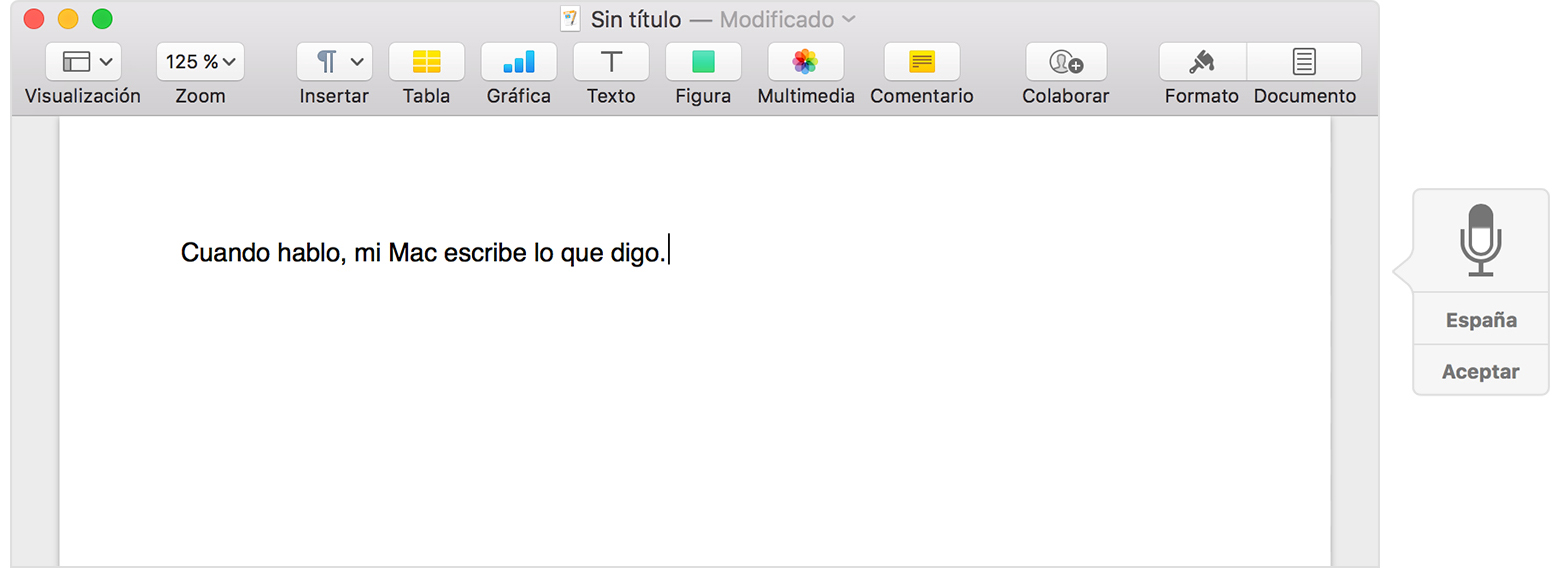INICIAR DICTADO EN PAGES
Hola... No puedo usar la función dictado en pages. Tango una MacBok Air, modelo 2016, con SO Sierra 10.13.4 actualizado a la fecha. Usé por un tiempo esta función, pero después de una actualización de App Store para pages no me sale el micrófono para dictar por voz. Al oprimir como está indicado dos veces la tecla "fn" sólo suena el sonido característico, pero no sale en micrófono. ¿Qué puedo hacer? Gracias
MacBook Air, macOS High Sierra (10.13.4)